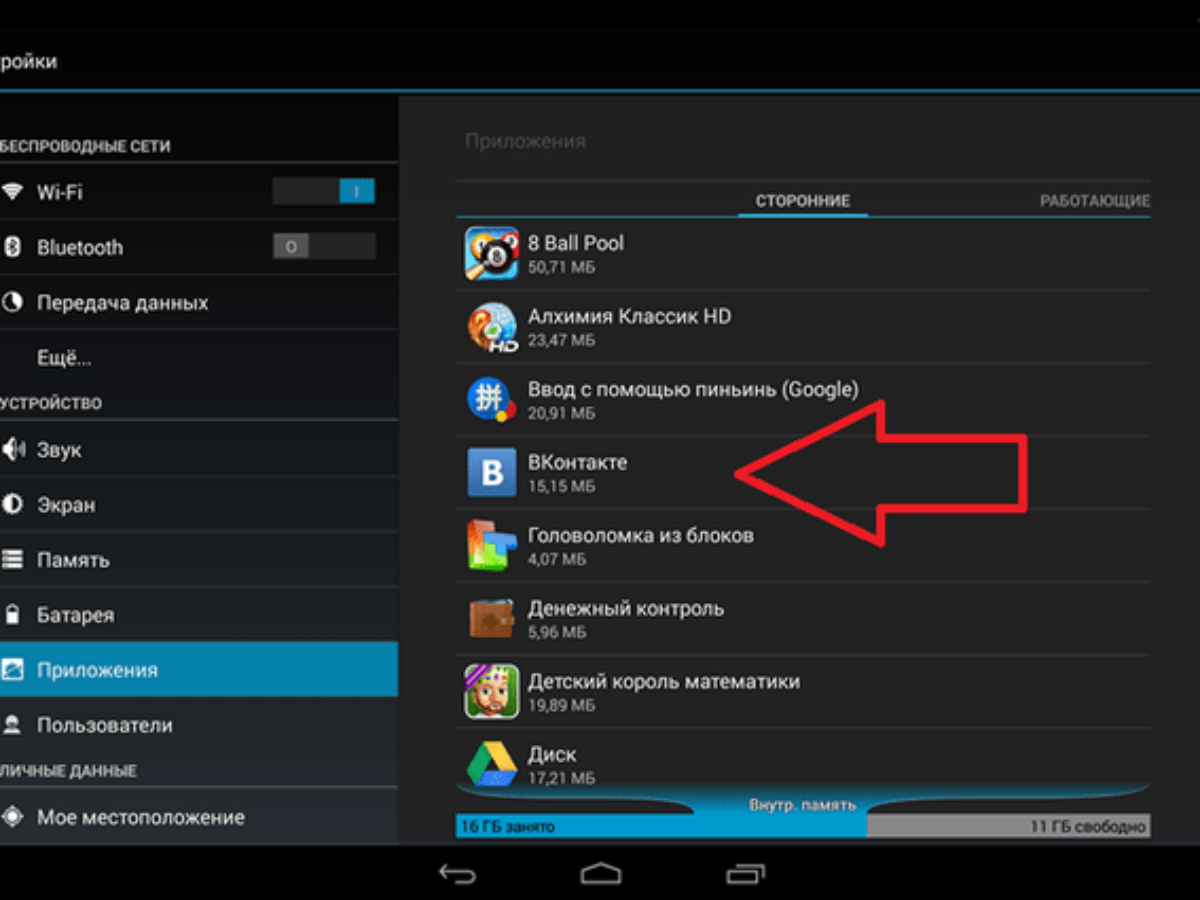Как проявляется вирус
На базе примеров, которые попадались нам на глаза, был сформирован ряд признаков, по которым можно судить о заражении устройства вредоносным кодом. Ниже вы можете ознакомиться с ними:
- длительное включение гаджета, частые перезагрузки и общее снижение производительности;
- иногда в журнале звонков и списке исходящих СМС появляются записи, не принадлежащие вам;
- средства с телефонного счета могут исчезать в неизвестном направлении;
- отображается реклама или спам на рабочем столе и в приложениях;
- произвольное включение или выключение беспроводных соединений;
- отсутствие доступа к электронным кошелькам или системам банкинга;
- утеря контроля над аккаунтом в социальной сети;
- экран заблокирован и от вас требуют уплату за какое-либо нарушение;
- перестали запускаться приложения, вы не можете открыть папки или вовсе не нажимаются некоторые сенсорные элементы;
- часто возникает сообщение «в приложении com.android.systemUI произошла ошибка»;
- в диспетчере задач присутствуют посторонние процессы, а в меню приложений – ярлыки;
- антивирус сообщает об угрозах;
- антивирус удален с телефона без вашего ведома;
- аккумулятор садится слишком быстро.
Как избежать проблем и сберечь систему
Не всегда антивирусные службы способны справиться с вредителем, поселившимся на Андроде. В случаях, когда не удаётся избавиться от проблемы после сканирования устройства, можно устранить угрозу самостоятельно.
Устранение вирусов с использованием root-прав
Обладатели рут-прав могут пользоваться более широкими возможностями, выполняя действия по удалению любых, даже системных файлов. Наличие прав администратора поможет устранить паразитов системы, но неумелое пользование напротив, повлечёт за собой сбои в системе. Кроме того, внесённые изменения могут вообще не дать устройству запуститься, ведь недаром по умолчанию разработчики ограничивают пользователя в данных возможностях. С правами суперпользователя можно удалять любые элементы, также и вирусы, используя файловый менеджер. Многие зловредные программы, имеющие формат «.apk» располагаются в системной папке system/app.
![]()
Как очистить планшет от вирусов в безопасном режиме
Если не получается избавиться от вирусной программы в обычном порядке, можно попробовать сделать это в безопасном режиме, поскольку в таком случае будут запущены только базовые функции системы без сторонних приложений. Обычно безопасный режим включается кнопкой питания, которая удерживается до появления соответствующей надписи, предполагающей переход устройства в данное состояние, после чего необходимо подтвердить действие. В безопасном режиме нужно просканировать систему антивирусом или удалить инфицированные файлы собственноручно, если вы имеете рут-права и уже знаете местонахождение источника проблем. Для возвращения к обычному состоянию девайс следует перезагрузить.
Как удалить вирус с планшета через ПК
Удалить вирус с Андроида через компьютер возможно, воспользовавшись антивирусником ПК или с помощью менеджера файлов для девайсов на базе Андроид. Если после диагностики защитником вылечить или устранить вирусное ПО не удалось, можно применить Android Commander. Запустив его на компьютере, можно получить доступ к информации девайса и выполнять с ними различные операции (перемещение, копирование, удаление и пр.), для максимально расширенного доступа понадобится получение рут-прав и активация отладки по USB («Параметры» — «Система» — «Параметры разработчика»). Далее необходимо выполнить следующие действия:
- Подключить устройство к ПК, как USB- накопитель;
- С рут-правами открыть менеджер Android Commander, в правой части окна которого будут отображены также системные элементы подключенного устройства;
- Найти исполняемый файл вируса и ликвидировать его. В этом может помочь копирование на ПК и сканирование антивирусом каждой папки в отдельности.
![]()
Крайние меры
Если испробованные методы не сработали, существуют гарантированные, но крайние способы, как избавиться от вирусного ПО на планшете или другом Андроид-устройстве:
- Возврат к заводским настройкам. Добраться до опции можно, используя системное меню, если вирусом не заблокирован доступ к системе, она находится в личных параметрах в разделе резервного копирования;
- Hard-reset (жёсткий сброс) через режим Recovery поможет, когда доступ к системным функциям заблокирован. Вход в данный режим осуществляется по-разному в зависимости от модели устройства (удерживание клавиши громкости или специальной кнопки). В меню Recovery следует выбрать опцию «wipe data/factory reset» или «factory reset»;
- Перепрошивка устройства. Способ предполагает переустановку системы Android по аналогии с Windows, для его осуществления нужны root-права.
Все эти методы позволяют девайсу вернуться в исходное состояние, как при его покупке, при этом вместе с вирусами будут удалены все пользовательские данные. Перед любой из процедур лучше скопировать важные данные на другой носитель.
![]()
Как сберечь систему от вредоносных программ
Соблюдая следующие рекомендации, можно избежать попадания вирусных программ на девайс в будущем:
- Установите антивирусное ПО на устройство;
- Периодически запускайте сканирование системы на вирусы;
- Обновляйте систему по мере выхода официальных обновлений;
- Скачивайте контент исключительно с проверенных ресурсов, при этом всё равно проверяя его на предмет инфицирования;
- Не качайте неофициальные прошивки и «крякнутые» приложения;
- Не подключайте девайс к другим подозрительным устройствам ни через Bluetooth, ни напрямую.
Всегда избавляйтесь от вирусов своевременно, пока вредители не нанесли устройству и вашему кошельку непоправимый ущерб, а лучше предупреждайте их появление, соблюдая необходимые меры безопасности, тогда риски, что паразиты смогут побеспокоить вас и ваш гаджет, будут сведены к минимуму.
Список эффективных антивирусов
Обнаружив, что ваш смартфон заражён вирусом, первым делом достаньте SIM-карту, чтобы избежать обнуления баланса. Далее установите антивирусную программу и просканируйте систему. Приложения можно скачать из Play-Маркета или с официального сайта разработчика. Для установки .apk файла с компьютера:
- Зайдите на сайт разработчика антивируса и загрузите установочный файл.
- Подключите смартфон или планшет к ПК в режиме накопителя.
- Откройте съёмный диск и скопируйте файл антивируса в выбранную папку.
- Отсоедините устройство от компьютера.
- В меню гаджета найдите Диспетчер файлов и с его помощью откройте папку с файлом антивируса.
- Установите программу.
Обзор эффективных бесплатных антивирусных программ приведён ниже.
Avast Mobile
Антивирус AVAST доступен пользователям бесплатно в Play Маркете. Функции антивируса:
- защита смартфона или планшета от вирусов;
- сканирование приложений на наличие вредоносных элементов;
- сканирование сетей Wi-fi;
- брэндмауэр;
- очистка оперативной памяти.
Скачайте и установите программу. Для запуска сканирования:
- Откройте антивирус.
- В главном окне выберите «Проверить устройство». Антивирус выявит проблемы и уязвимости и предложит исправить ситуацию.
- Удалите обнаруженные вредоносные файлы, нажав «Исправить».
Галерея — использование AVAST
Если вирус обнаружен в приложении, откройте блокировщик приложений и остановите вредоносную программу, а затем удалите её.
AVG AntiVirus Security
Антивирусное приложение компании AVG обеспечивает безопасность персональных данных пользователя. Функции программы:
- сканер в режиме реального времени;
- проверка файлов и приложений на вирусы;
- поиск утерянного смартфона или планшета;
- завершение процессов, затормаживающих работу гаджета;
- блокирование доступа посторонних к конфиденциальным приложениям.
AVG антивирус можно скачать с Google Play. Для проверки системы на наличие вирусов откройте приложение и нажмите кнопку «Сканировать».
Программа позволяет производить выборочное сканирование подозрительных папок и файлов. Чтобы запустить процесс:
- В главном окне выберите пункт «Защита».
- Выберите «Проверка файлов».
- Галочками отметьте папки и файлы для проверки и нажмите «Сканировать».
Mobile Security and Antivirus (ESET)
Mobile Security от NOD32 защищает пользователя при работе в интернете и совершении платежей онлайн. Функции программы:
- охрана устройства от вирусных угроз;
- фильтрация нежелательных SMS-сообщений и звонков;
- проверка и управление приложениями;
- сканирование файлов;
- антифишинг.
После установки программа предлагает включить защиту в реальном времени, а затем автоматически сканирует смартфон или планшет на наличие вирусов. Сканирование можно приостановить, зайдя в раздел «Антивирус» и нажав соответствующую кнопку. В том же меню доступны настройки сканирования – «Глубокое», «Интеллектуальное» и «Быстрое», а также обновления баз данных и список файлов, отправленных на карантин.
Галерея — работа с ESET NOD32
Меню «Проверка безопасности» позволяет обнаружить и устранить уязвимости устройства для вирусов. Также антивирус исследует приложения на предмет наличия прав, наносящих вред безопасности системы Андроид. И если, к примеру, виджет погоды запрашивает доступ к SMS-сообщениям, ESET сигнализирует об этом.
Trust&Go Antivirus and Mobile Security
Разработчики TrustGo уделяют особое внимание активности подозрительных приложений. После установки из Маркета программа запускает сканирование и защиту в реальном времени
При установке небезопасного приложения программа сигнализирует пользователю о возможных рисках, а особо опасные — блокирует.
Для проверки гаджета на наличие вирусов откройте основное окно программы и нажмите «Сканировать». Программа произведёт проверку, найдёт опасные файлы и предложит удалить их либо пометить, как надёжные. Если вы не уверены в надёжности приложения, лучше выберите пункт «Удалить».
Установленным приложениям антивирус присваивает оценки безопасности. Их можно просмотреть в «Менеджере приложений» и при необходимости удалить рискованные программы.
Особенности вирусов
Все вирусы удаляются с помощью перечисленных выше способов, вопрос только в том, на каком шаге ваше устройство окончательно «излечится».
Вредоносные программы преследуют разные цели:
- Отправка SMS. Вирусы-растратчики отправляют сообщения на платные номера. Очень распространены за счёт простоты написания кода. К ним относятся AdSms, FakePlayer, HippoSms. Если вы столкнулись с одним из них, то перед попытками их удаления выньте SIM-карту из устройства, чтобы со счёта не уходили деньги.
- Завладение информацией пользователя. Такие вирусы-вымогатели, как NickySpy или SmsSpy, собирают персональные данные пользователя: сообщения, номера телефонов, данные карты памяти. Вся эта информация при наличии интернет-соединения передаётся на сервер злоумышленника, а при его отсутствии — в текстовый файл.
- Данные о самом устройстве. Злоумышленники хотят знать на какие устройства попадает их вирус, чтобы в дальнейшем использовать эту информацию. Данные отправляются запросом на сервер и формируют базу. К таким программам относятся DroidKungFu, DroidDream и большинство malware.
- Завладение root-правами. DroidKungFu, DroidDream, RootSmart получают права администратора устройства. Это позволяет им устанавливать собственные приложения, изменять настройки. Внедряются в систему так, чтобы антивирусы не смогли их обнаружить. Из-за них пользователи не могут скачивать и устанавливать приложения, способные им как-то помочь справиться с проблемой. В таких случаях приходит на помощь ПК, с помощью него осуществляются все действия: установка приложения, проверка карты памяти.
- Отслеживание конфиденциальной информации. Самые сложные в написании вирусы — это те, которые пытаются получить данные о банковских картах, пароли и логины учётных записей. Таким программам приходится обходить множество систем защиты. Они встречаются крайне редко, но и заметить их очень сложно. Чаще всего такие вирусы идут в комплексе с другими, например, с теми, которые получают root-права или собирают персональные данные.
Методы инфицирования
В большинстве случаев «хвори» на портативный девайс пользователь заносит собственноручно — по невнимательности, по халатности, а то и под эйфорическим воздействием мысли «авось прокатит». К сожалению, это так!
Наиболее распространённые случаи заражения операционной системы планшета следующие:
- в процессе веб-серфинга на устройстве без антивируса;
- при запуске взломанных и неизвестных приложений;
- в ходе загрузки контента на сомнительных сайтах, от неизвестных разработчиков (книги, игры, утилиты);
- из-за активации фишинговых ссылок и интерактивных элементов в SMS и MMS;
- при обмене данными по каналу Bluetooth и через компьютер.
![]()
Разновидности современных мобильных вирусов
На сегодняшний день насчитывается огромное количество различных вирусов, каждый из которых предназначен для получения определённой информации. Предлагаем рассмотреть их разновидности более подробно, воспользовавшись представленным ниже списком:
- Подделки. Такой тип угрозы маскируется под обычным приложением, в роли которого чаще всего выступает социальная сеть или мессенджер. Ничего не подозревающий пользователь загружает и устанавливает опасную программу на свой смартфон. До момента запуска ничего не происходит, а вот после него система начинает собирать заложенную в коде информацию. Это могут быть данные банковских карт, фотографии, текстовые файлы или сохранённые пароли.
- Трояны. Это одна из самых опасных форм мобильных вирусов, практически никак себя не выдающая. Специальный код встраивается в часто используемые программы, а после собирает необходимую информацию и передаёт её злоумышленникам. Эта угроза способна перехватывать нажатия на виртуальную клавиатуру, пароль от Wi-Fi и данные аккаунтов.
- Рекламный вирус. Подобная угроза является самой безобидной, так как не наносит устройству совершенно никакого вреда. Однако постоянные рекламные баннеры могут замедлять телефон, что приводит к некомфортной работе.
При желании можно выделить специальные подкатегории, но для общего ознакомления приведённой информации будет достаточно.
Где могли набраться? Пути заражения
Все методы заражения имеют примерно одинаковый механизм действия. Главная задача вируса — проникнуть в ОС Android планшета и внести изменения в её работу с целью получения наживы.
Самыми быстрыми, лёгкими и доступными путями инфицирования являются:
- Веб-сёрфинг по «сомнительным сайтам». Например, для взрослых.
- Запуск бесплатных приложений из неизвестных источников
- Наличие Root-прав на планшете у неопытного юзера
- Обмен файлами по открытым каналам, таким как блютуз, вай-фай в общественных местах
- Отсутствие официальных антивирусных программ на планшетном компьютере.
Привычное место обитания зловредов на устройстве — папка «Download». Больные файлы носят расширение «apk».
Как удалить вирус Троян с телефона
Итак, вы столкнулись с вредоносной программой, и ищете пути решения вопроса. Как опытного пользователя вас интересует, как удалить Троян с Андроида, чтобы не повредить имеющейся информации? Существует несколько способов, с помощью которых можно удалить Троян, без потери данных.
Способ 1: использование специального антивирусного ПО
Существует множество программ, которые обеспечивают полную безопасность и сохранность всех данных, имеющихся на телефоне. К разряду подобных относятся антивирусы Доктор Веб, Касперский, можно скачать специальной программой Anti-Malware, которая рассчитана на поиск и нейтрализацию всевозможных троянских и шпионских ПО. В вопросе, как удалить вирус Троян на Андроиде помогает специально разработанный инструмент Trojan Killer компанией CM, известные многим пользователям по программе Clean Master. Очень удобные приложения, которые позволяют удалить Троян с первой попытки. Кроме того, есть возможность справиться с вирусами с помощью бесплатных версий антивирусов плана Avast, NOD32 и т.д.
Рассмотрим, как проходит процедура удаления вируса с устройства, с применением антивирусного ПО, на примере использования программы Lookout:
ищем и устанавливаем программу Lookout из PlayMarket;
- приложение автоматически предложит вам обновить его до премиального уровня. Нужно будет нажать «Нет, спасибо» и продолжить установку далее;
- Для начала сканирования на вирусы выберите Безопасность;
не закрывайте окошко сканирования до его окончания. Так вы сможете узнать, где именно расположилось вредоносное ПО и какие данные были заражены.
В дальнейшем Lookout автоматически будет проверять все установленные и загруженные файлы на наличие вирусов.
Способ 2: как удалить Троян с Андроида вручную.
К такому способу прибегают в тех случаях, когда ваш антивирус видит зараженный файл, но не может ничего с ним поделать, кроме как определить.
Чтобы удалить Троян вручную вам понадобится немного свободного времени, упорства и наличия Root прав на проведение подобного действия.
Откройте на телефоне файловый менеджер и перейдите в родительскую папку. Перейдите в папку data/app и удалите все лишние файлы.
Для этого можно использовать различные программы, которые есть в Интернете, установить на свой телефон и, пройдя пошаговую установку, наладить работу всей системы.
Можно найти еще один способ как удалить Трояны. Это полная перепрошивка телефона. В таком случае вы теряете все важные для вас данные. Эта операция стоит денег и требует подхода квалифицированного специалиста.
Вы можете сбросить настройки до заводских:
- Зайдите в настройки своего телефона.
- И в расширенных настройках выберите опцию сброса.
В заключение, хочется сказать, для предотвращения заражения телефона вирусами, рекомендуется не менее одного 1 раза в неделю проводить глубокое сканирование всех имеющихся файлом и приложений, не скачивать подозрительные ПО, даже с проверенных сайтов и не читать непонятные смс.
По каким признакам можно понять, что устройство заражено
Слишком большие счета за телефон. Существуют вирусы, которые загружаясь на устройство вместе с какой-нибудь игрой, получают доступ к вашей телефонной книге и начинают рассылать SMS списку контактов для ещё большего распространения. Они умело затирают свои следы, удаляют входящие и исходящие сообщения. Навести на мысль о вирусе могут только резко увеличившиеся счета за телефон. Поэтому всегда внимательно проверяйте, за что именно вы платите.
Ограничение доступа к данным. Вирусы имеют цель завладеть какими-либо данными владельца устройства и передать их куда-нибудь. В Android можно управлять передачей данных. Зайдите в меню «Настройки», перейдите в раздел «Использование данных». Здесь вы способны отследить, какое приложение и куда передаёт данные.
Нажав на какое-либо из них, можно ограничить передачу данных, поставив соответствующую галочку.
Расход зарядки аккумулятора. Вредоносные программы чаще всего работают в фоновом режиме, и им для этого нужна энергия. Поэтому у заражённых смартфонов очень быстро садится аккумулятор.
Снижение производительности
Если устройство стало «тормозить», то стоит обратить внимание, куда уходят все его силы. Зайдите в меню «Настройки», а затем в раздел «Приложения»
На вкладке запущенных приложений отображается, сколько памяти каждое из них тратит. После этой проверки можно ответить на вопрос, почему тормозит устройство: из-за вирусов или из-за слишком большого числа активных приложений.
Сбои в функциях. Вредоносные программы влияют на другие функции телефона. Если вы, например, стали замечать пропущенные звонки или странные сбои во время разговора, то это может быть не только плохой оператор, но и заражение вирусами. Просканируйте своё устройство, чтобы сузить круг возможных причин неполадок.
Проверка устройства на вирусы
Версии Android выше четвёртой имеют встроенный сканер, в некоторых случаях позволяющий обнаружить вирусные угрозы, так что если штатный инструмент в наличии, для начала не помешает запустить именно его. Другие варианты проверки более эффективны и, если случай тяжёлый, можно попробовать каждый из них.
Использование сторонних антивирусов
В Play Market есть множество платных и бесплатных приложений, с помощью которых можно проверить Андроид-устройство на наличие вирусов, а также избавиться от них. Для этого необходимо установить программу, перезагрузить девайс и начать сканирование системы. Кроме скачивания софта с официального магазина, можно также сделать это, запустив инсталляцию в ручном режиме с помощью файлового менеджера или перенести антивирус со стационарного компьютера. Прекрасно зарекомендовали себя службы Dr.Web и ESET Mobile Security & Antivirus.
![]()
Как проверить Андроид на вирусы через компьютер
Удобным и эффективным способом, позволяющим определить угрозы, является проверка планшета на вирусы через компьютер. Поскольку антивирус способен также работать с подключёнными к ПК девайсами и накопителями, он сканирует и Андроид прямо с компа без установки непосредственно на девайс. Для этого понадобится совершить следующие шаги:
- Подсоединить Андроид-устройство к стационарному ПК или ноутбуку посредством USB-кабеля;
- В настройках планшета активировать пункт «Использовать как мультимедийное устройство»;
- В меню ПК («Мой компьютер») найти подключенное устройство и двойным щелчком мыши открыть данные;
- Запустить антивирус на ПК, обозначить дополнительное устройство объектом сканирования;
- Проверив планшет на вирусы, защитник выдаст информацию с результатами;
- Далее следует попробовать лечить файлы или удалить.
Защитное ПО на компьютере должно иметь свежие антивирусные базы, чтобы максимально эффективно обезвредить даже новые модификации вирусов.
![]()
Как узнать есть ли в системе вирусы, применив онлайн-сервисы
Простейший способ быстро выяснить, имеются ли на Андроиде вредоносные программы, проверить устройство с помощью предназначенных для этих целей онлайн-служб. Они позволяют просканировать девайс в режиме реального времени. Для этого необходимо выбрать файлы и начать процедуру сканирования соответствующей кнопкой старта. По прошествии некоторого времени сканер выдаст результаты. Среди хороших онлайн-антивирусов – ESET Online Scanner, Kaspersky Online Scanner, VirSCAN. Некоторые сервисы предполагают автоматическое удаление или помещение в карантин вируса, другие же только обнаруживают, тогда удалять его придётся уже вручную.
![]()
Root-права
Бывают ситуации, когда никакие методы не помогают и девайс работает со сбоями. Тогда требуется более основательное вмешательство с целью сберечь не только ОС, но и само устройство. Провести радикальную очистку можно при помощи утилиты Android Commander.
Главное предназначение данной программы — переводить простого юзера в статус «суперпользователя». Это значить, что вы сможете перемещать, форматировать и удалять любой файл с целью вносить глубокие изменения в работу операционки. Таким образом, вы сможете произвести серьёзную диагностику собственного планшета.
Следует поступать так:
- Кликните на ярлык приложения Google Play (или на сайте ler.ru.uptodown.com/windows), найдите и скачайте Android Commander
- Соедините планшет с компьютером через USB шнур и активируйте на портативном устройстве функцию использования мультимедийного устройства
- Отыщите через меню «Мой компьютер» диск Е и раскройте его
- Проведите диагностику файлов через антивирусную программу в стационарном ПК
- Всё стандартное обеспечение, заражённое вирусами, подлежит удалению только через права «суперпользователя». Система распознала их, как «больные»? Смело проводите очистку
- Сотрите перегрузку в кэше и данные браузера.
Этот способ подходит только продвинутым пользователям и требует знаний в сфере IT минимум начального уровня. Новички могут нанести серьёзный вред всей платформе и полностью разрушить работу компьютера. Утилита Andro >Топовые антивирусники
Любую болезнь легче предупредить, чем лечить. Эта истина известна всем с детских лет. Она справедлива для здоровья людей и машин. Чтобы избежать проблем в работе, нужно на начальном этапе пользования установить антивирус для платформы андроид планшета. Существует несколько популярных способов справиться с проблемой:
Dr.Web . Тщательно и быстро сканирует девайс на предмет заблудившихся троянов. С особой скурпулёзностью охраняет конфиденциальные данные владельца — пароли банковских карт и логины из соцсетей. Почистит от вирусов даже при заблокированном экране. По запросу проверяет файловую систему полностью или частично. Самообновляется в автоматическом режиме.
Eset Mobile Security & Antivirus . Умная система защиты от всевозможных веб-атак. Качественно почистит систему и приведет её в порядок во время инсталлирования нового софта или при плановых проверках. Отличительная особенность — модуль «Антивор». Оповещает окружающих сиреной о краже девайса и прослеживает его местонахождение через спутник.
360 Mobile Security. Ускоряет работу планшета путём отключения подозрительных программ. Мгновенно блокирует атаки троянов. Быстро обезвреживает программы-вымогатели и устраняет их. По необходимости вводит планшет в режим сна и эффективно сберегает заряд аккумулятора.
Какой из этих антивирусов для андроид планшета лучше — решать каждому пользователю в индивидуальном порядке после использования на практике.
Какие бывают вирусы на телефоне?
Начнем с определения. Вирус – это вредоносная программа, целью которой является управление определенными функциями зараженного устройства или внедрение новых функций для получения либо передачи конкретной информации. Вирус может внедряться в другой софт или действовать открыто. На телефон вирусы обычно попадают при скачивании программного обеспечения и при посещении неблагонадежных сайтов (в том числе после перехода по сомнительным ссылкам).
По назначению вирусы для телефонов делятся на несколько видов, наиболее распространенными среди которых являются:
- Шпионские вирусы. Собирают информацию и отправляют ее своим создателям. Чаще всего такие вирусы считывают логины и пароли к различным интернет-сервисам, а также воруют данные платежных банковских карт. В первом случае есть угроза потери доступа к определенным сайтам, во втором – угроза списания денежных средств. Действуют такие вирусы максимально незаметно.
- Рекламные вирусы. Эти программы демонстрируют рекламу. Прямой угрозы телефону такие вирусы не несут, но обычно действуют слишком навязчиво, а потому весьма раздражают пользователей.
- Майнерские вирусы. Эти вирусы частично забирают ресурсы телефона для выполнения майнинга (добычи криптовалют). Чаще всего они маскируются под другие приложения и работают только при запуске требовательного к «железу» софта, чтобы у пользователей не возникало вопросов к сильному нагреву смартфонов, вызываемому этими вирусами.
Разумеется, существуют и другие виды вирусов для телефонов, но названные выше разновидности встречаются чаще всего, а потому именно им общественность уделяет особое внимание
![]()